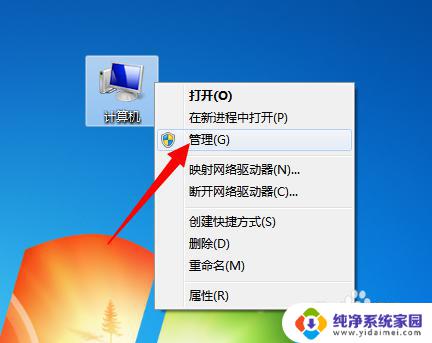电脑插了移动硬盘没反应怎么办 移动硬盘插上电脑无反应怎么办
更新时间:2024-05-14 11:38:28作者:yang
当我们将移动硬盘插入电脑时却发现没有任何反应时,可能会让人感到困惑和焦虑,这种情况可能是由于硬盘本身故障、连接线路问题或者电脑端口故障所致。在面对这种情况时,我们可以尝试重新插拔连接线路、更换USB端口或者尝试在其他设备上连接移动硬盘,以确定问题所在并进行相应的解决措施。在遇到这种情况时,不妨先冷静下来,一步步排查并解决问题,以保护移动硬盘中的数据安全。
步骤如下:
1.第一步,检查下你的硬盘灯是否正常亮着。

2.第二步,如果灯亮着,那么试试换一根硬盘的数据线。

3.第三步,把你的硬盘插入到电脑。在桌面上右击此电脑,点击管理,如图所示。
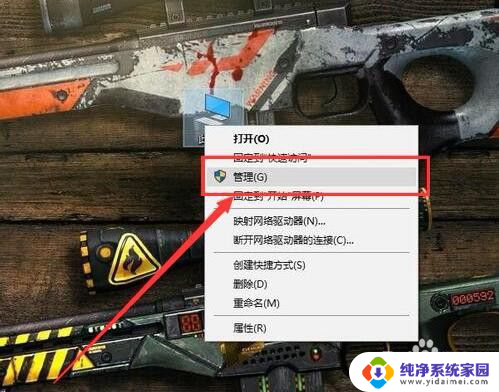
4.第四步,打开之后,点击左侧的磁盘管理,如图所示。
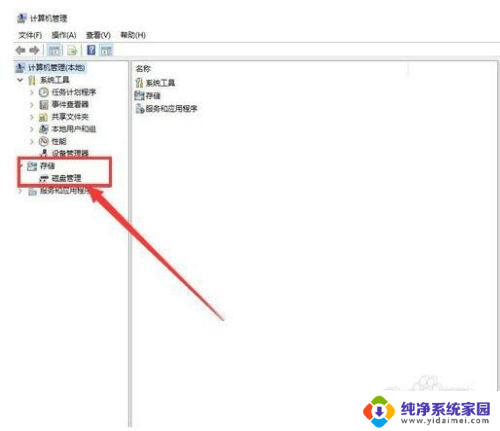
5.第五步,在无法正常显示的磁盘上右击。从弹出的菜单中选择“更改驱动器号和路径”。
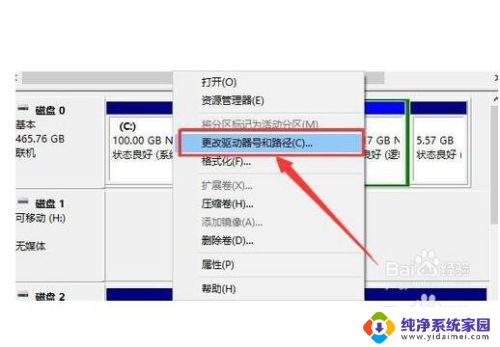
6.第六步,在打开的窗口中点击“添加”按钮。然后为当前分区指定一个“盘符”,并点击“确定”按钮。这样你的硬盘就可以正常显示了啦。
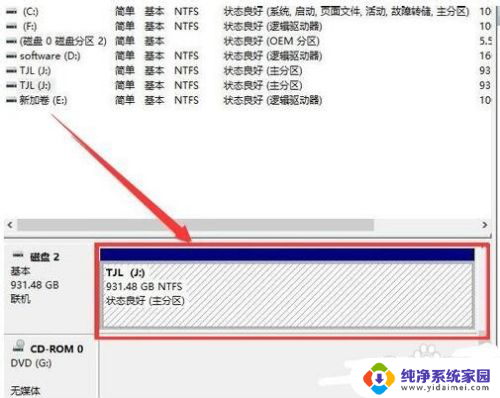
以上是电脑插上移动硬盘但没有反应时应该怎么办的全部内容,如果有需要的用户,可以根据小编的步骤进行操作,希望对大家有所帮助。